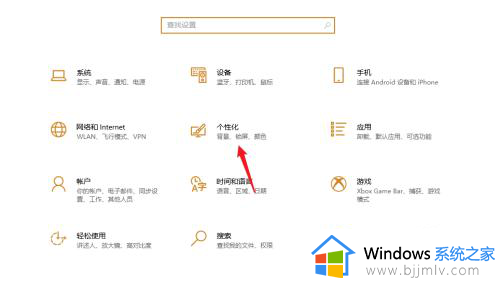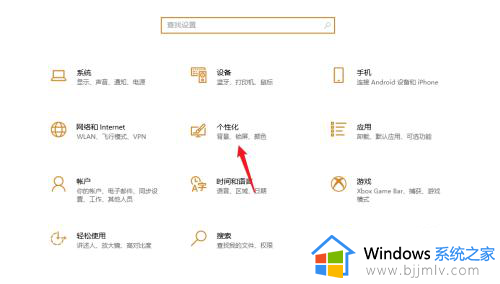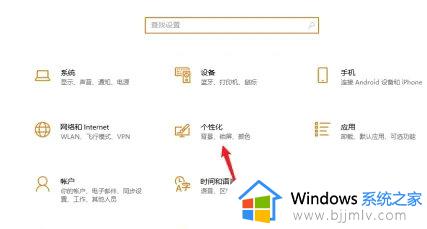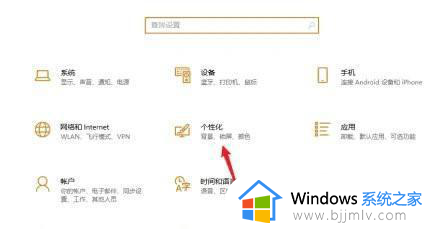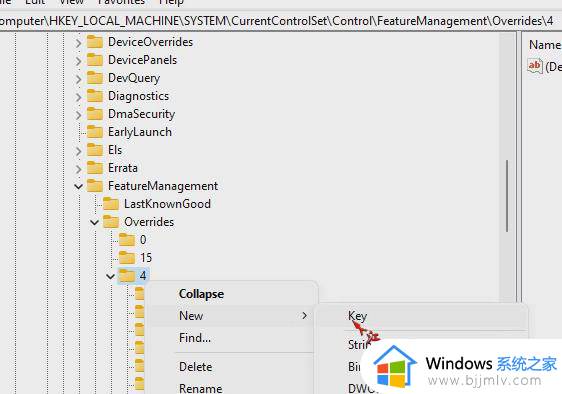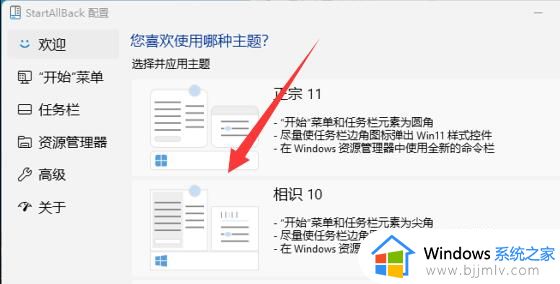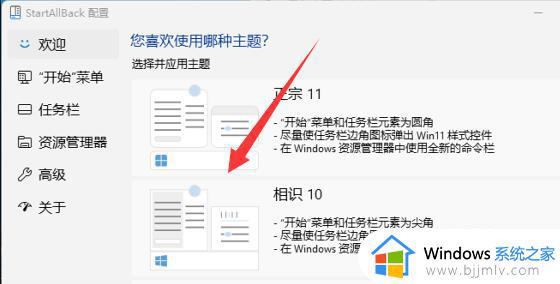win11经典桌面怎么设置?win11如何设置经典桌面
虽然微软对win11系统桌面布局进行全新的优化和调整,因此用户也能够拥有不同的体验,但是也难免会导致某些小伙伴很是不习惯的情况,这时我们可以将win11系统桌面重新调回经典模式来显示,那么win11经典桌面怎么设置?接下来小编就给大家分享win11如何设置经典桌面相关内容。
具体方法如下:
1、一开始我们可以通过修改注册表来更改界面。
2、但是后面微软推送了一个更新,禁止了用户的这种操作。
3、现在我们只能使用“StartAllBack”这款软件来修改win11界面了。
4、下载安装完成后,在“控制面板”里打开该软件,在欢迎界面中直接选择“相识10”就可以将界面改成win10。
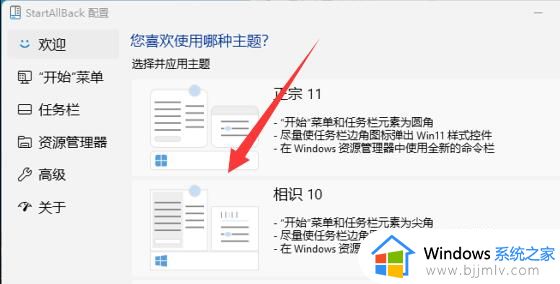
5、你也可以手动调节任务栏的视觉效果,例如图标大小、边距以及合并任务栏按钮。
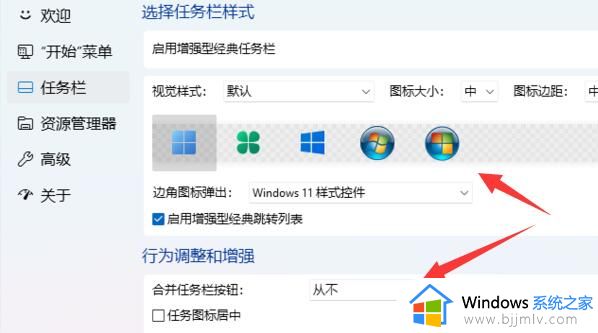
6、还可以修改资源管理器中的图标样式、特效和搜索框等外观。
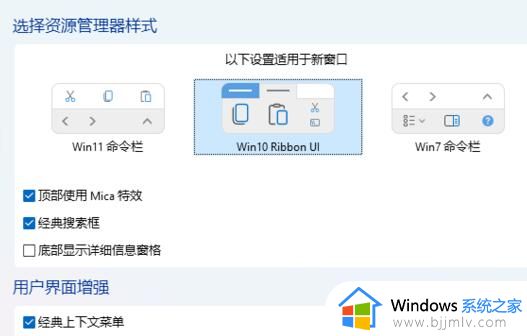
小编推荐大家将开始菜单、任务栏、右键菜单都改成win10,看上去就是经典界面了。
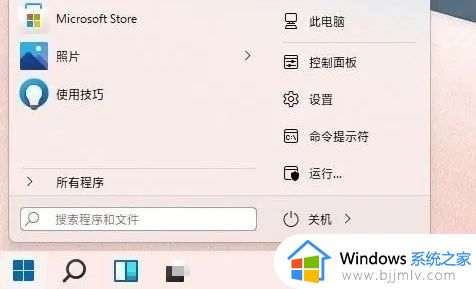
上述就是小编告诉大家的win11如何设置经典桌面相关内容了,如果有不了解的用户就可以按照小编的方法来进行操作了,相信是可以帮助到一些新用户的。